Guía del Usuario de iMyFone iBypasser
El maravilloso software iMyFone iBypasser te ayudará fácilmente a evitar bloqueos en la activación de iCloudpple, eliminar bloqueos de pantalla y desactivar Buscar mi [dispositivo] en tu iPhone/iPad/iPod touch sin Apple ID ni contraseñas. Veamos cómo funciona.
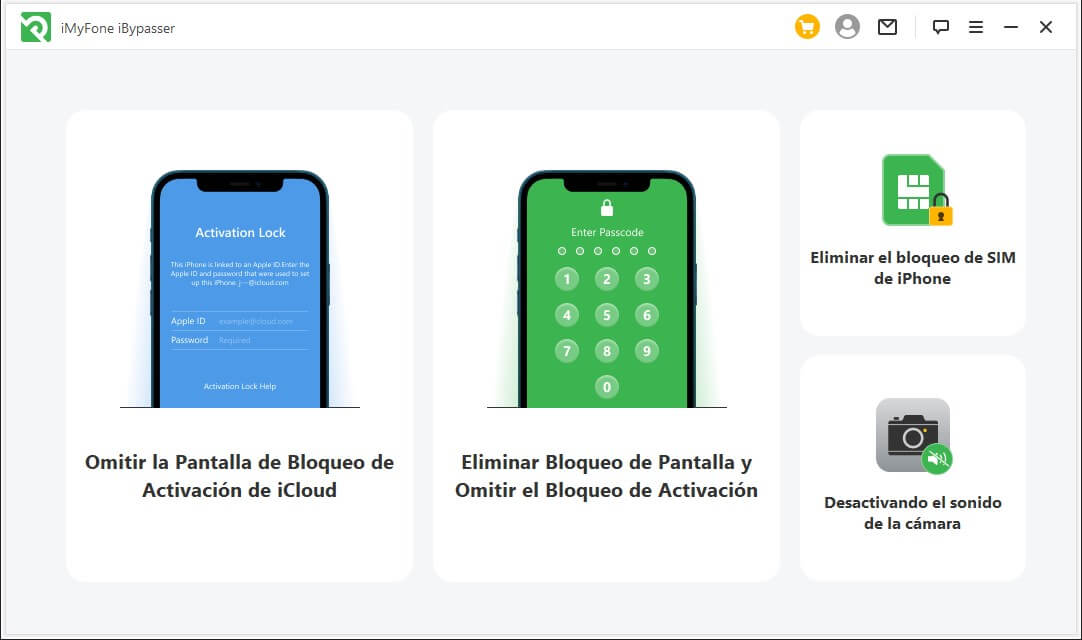
Puedes conocer la diferencia de los tres modos en la página de referencias.
Parte 1.Omitir la pantalla de bloqueo de activación de iCloud
Paso 1: Iniciar el iMyFone iBypasser
Instala y ejecuta el iMyFone iBypasser en tu ordenador Mac y haz clic en "Comenzar".
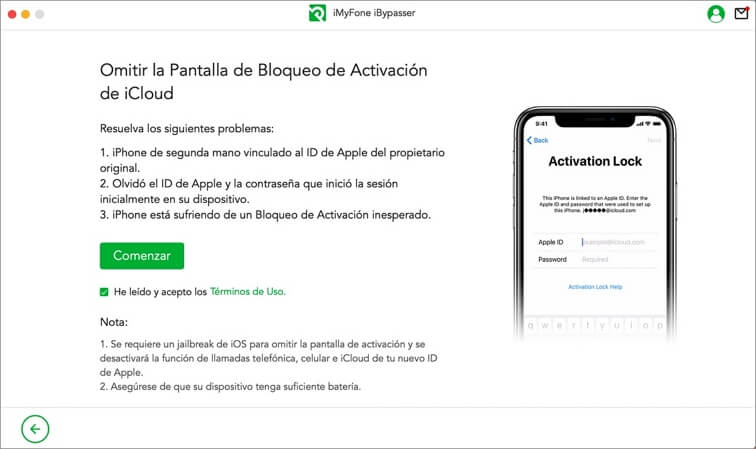
Conecta tu dispositivo iOS a Mac mediante un cable USB.
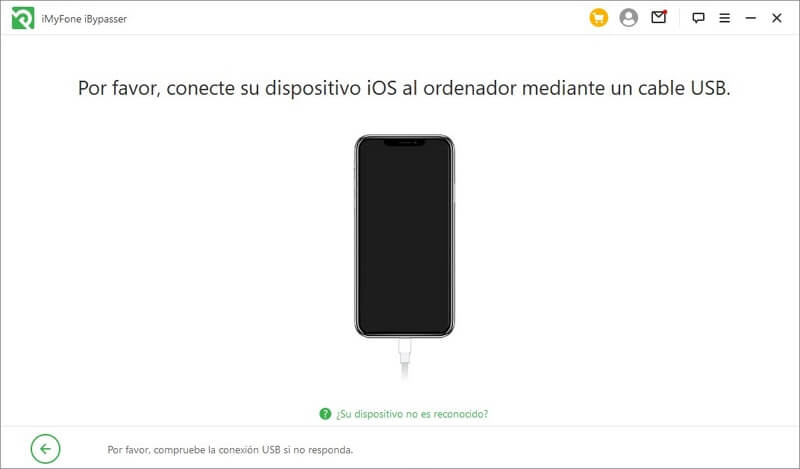
Paso 2: Hacer Jailbreak tu dispositivo iOS
iBypasser requiere jailbreak para omitir el bloqueo de activación de iCloud en dispositivos iOS. Las soluciones de jailbreak para la versión Mac y la versión Windows son diferentes.
-
Si estás utilizando la versión de Mac, consulta el Caso 1.
-
Si estás utilizando la versión de Windows, consulta el Caso 2.
Caso 1: Hacer Jailbreak a Dispositivo iOS - Versión para Mac
iBypasser comenzará a descargar un paquete de jailbreak adecuado para tu dispositivo iOS.
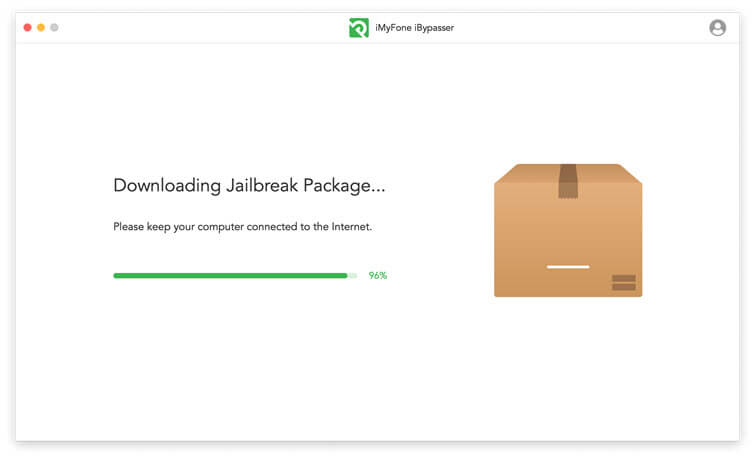
Haz clic en "Iniciar Jailbreak" para iniciar el proceso de Jailbreak cuando se complete el proceso de descarga del paquete de Jailbreak.
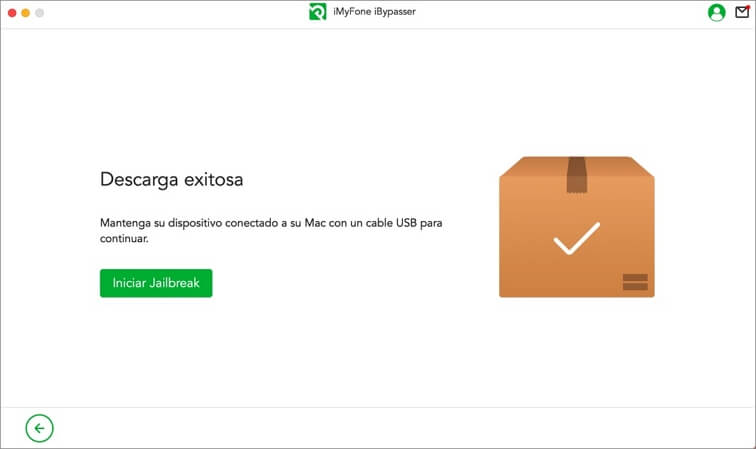
Sigue las instrucciones en pantalla para poner tu dispositivo en modo DFU. Luego, espera un momento hasta que el programa termine de liberar tu dispositivo. Haz clic en "Siguiente" para continuar.
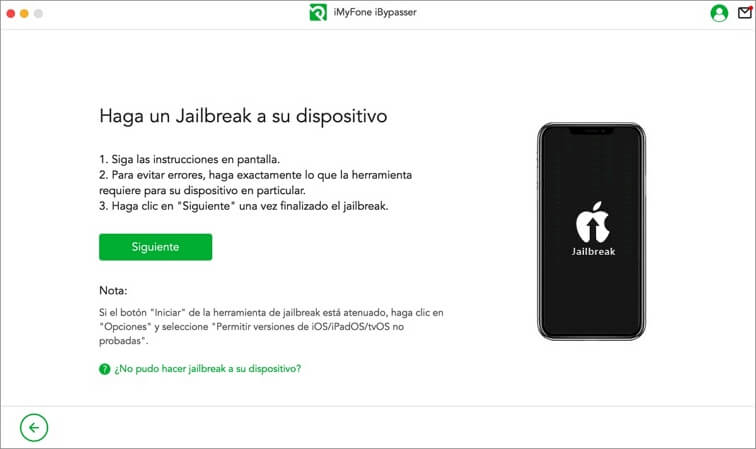
Caso 2: Hacer Jailbreak a Dispositivo iOS - Versión de Windows
Dado que no existe una herramienta de jailbreak para Windows, puedes seguir el tutorial para hacer jailbreak a tu dispositivo iOS en un ordenador con Windows. Cuando termine el jailbreak, haz clic en "Finished Jailbreak" para continuar.
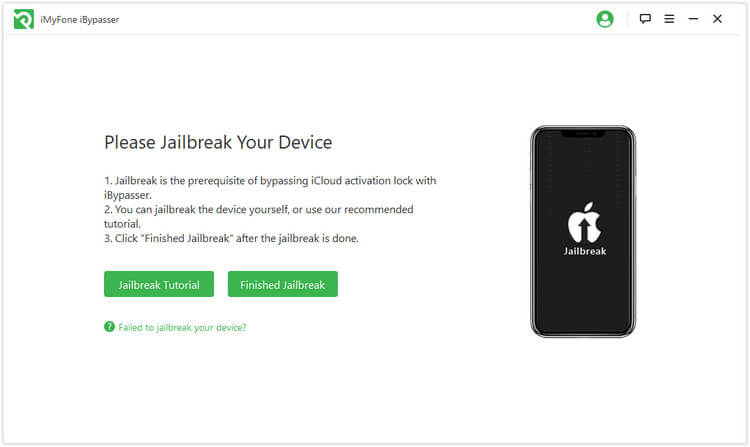
Paso 3: Omitir la pantalla de bloqueo de activación
Confirma la información de tu dispositivo con el modelo del dispositivo, la versión de iOS, IMEI, etc. Luego, haz clic en "Iniciar a omitir".
Nota: Se deshabilitará la función de llamada telefónica, celular e iCloud de tu nueva ID de Apple después de omitir la pantalla de bloqueo de activación de iCloud.
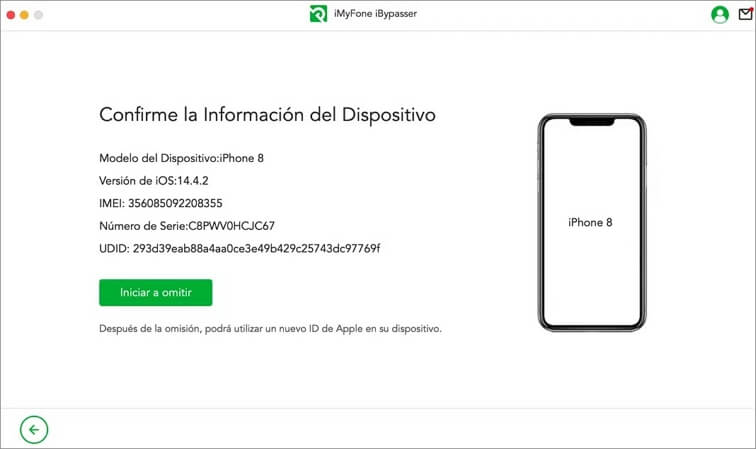
iBypasser comenzará instantáneamente a omitir la pantalla de bloqueo de activación de Apple. Solo se necesitan unos segundos para completar el proceso de omisión.
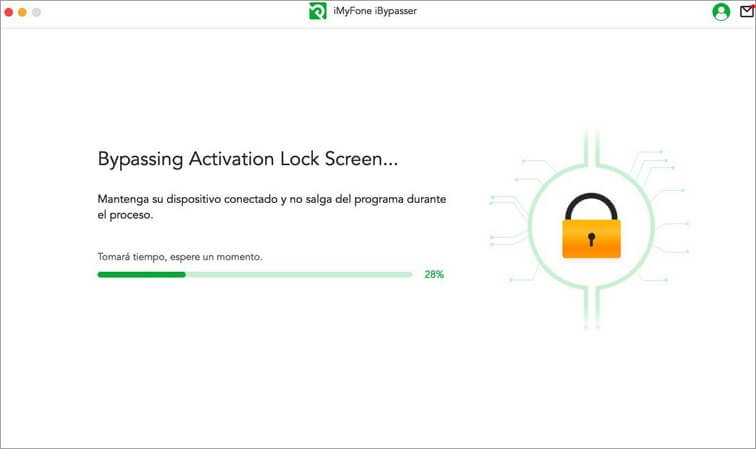
Ahora, la pantalla de bloqueo de activación vinculada a la ID de Apple del propietario anterior se ha omitido con éxito. Luego, puedes usar una nueva ID de Apple y personalizar la configuración.
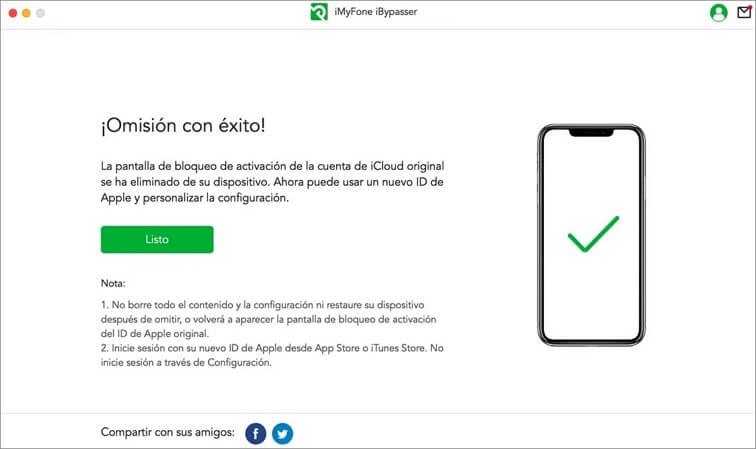
Parte 2.Eliminar el bloqueo de pantalla y omitir la activación
Paso 1: Iniciar iMyFone iBypasser
Después de una instalación exitosa, inicia iBypasser y selecciona el modo "Remover Bloqueo de Pantalla y Omitir Activación".
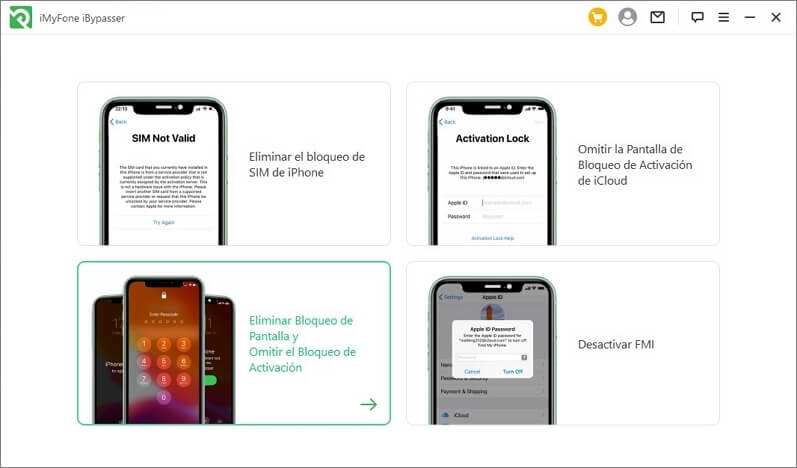
Conecta tu iPhone/iPad/iPod Touch a través de un cable Lightning.
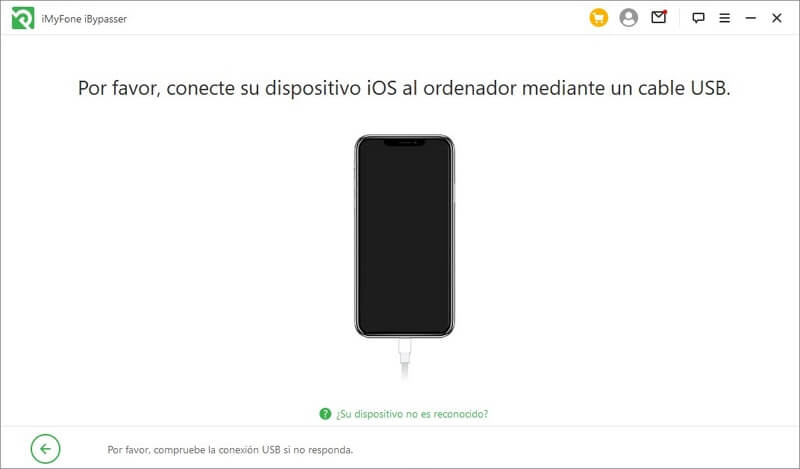
Sigue las instrucciones en pantalla para poner tu dispositivo en modo de recuperación. Una vez que tu dispositivo haya ingresado con éxito al modo de recuperación, el programa procederá automáticamente al siguiente paso donde puedes seleccionar la información de tu dispositivo. Si no es así, comprueba la conexión y vuelve a intentarlo.
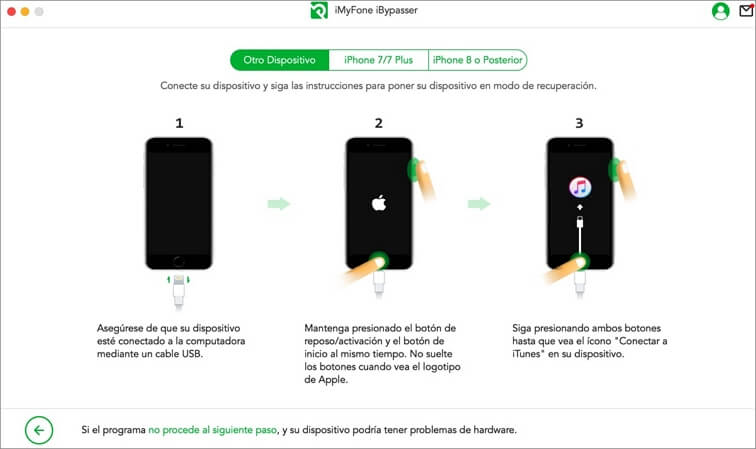
Selecciona el estado de la FMI de tu dispositivo, ya sea que Buscar mi [dispositivo] esté ENCENDIDO o APAGADO y la versión iOS de tu dispositivo. Si no conoces el estado de FMI, se ofrece una sección de preguntas frecuentes sobre cómo comprobar el estado de FMI. Haz clic en "Siguiente" para continuar después de seleccionar la información.
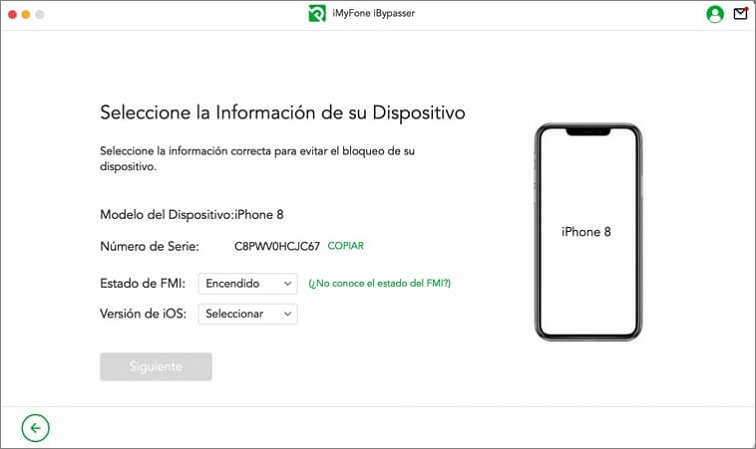
Paso 2: Hacer Jailbreak a tu dispositivo iOS
iBypasser requiere que se haga un jailbreak para eliminar el bloqueo de pantalla de activación de iCloud. iBypasser comenzará a descargar un paquete de jailbreak adecuado para tu dispositivo iOS.
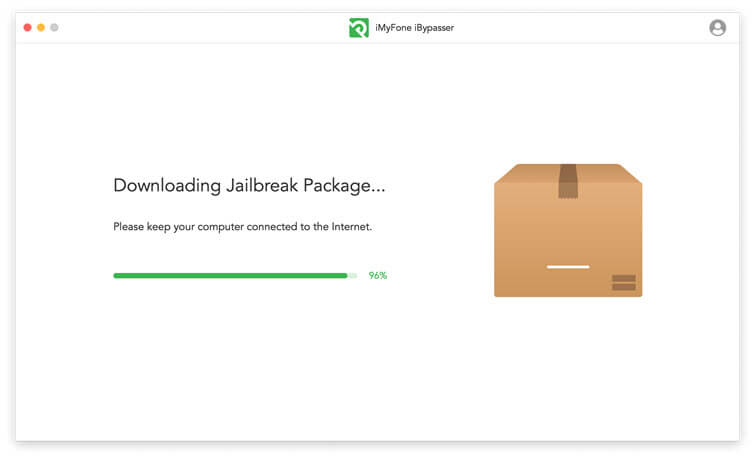
Haz clic en "Iniciar Jailbreak" cuando se complete el proceso de descarga del paquete de Jailbreak.
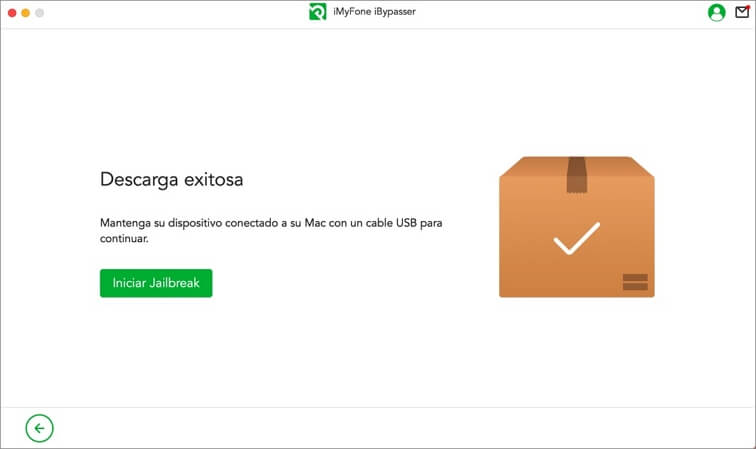
Lee los Términos del Jailbreak y marca la casilla de verificación si estás de acuerdo, luego haz clic en "Siguiente".
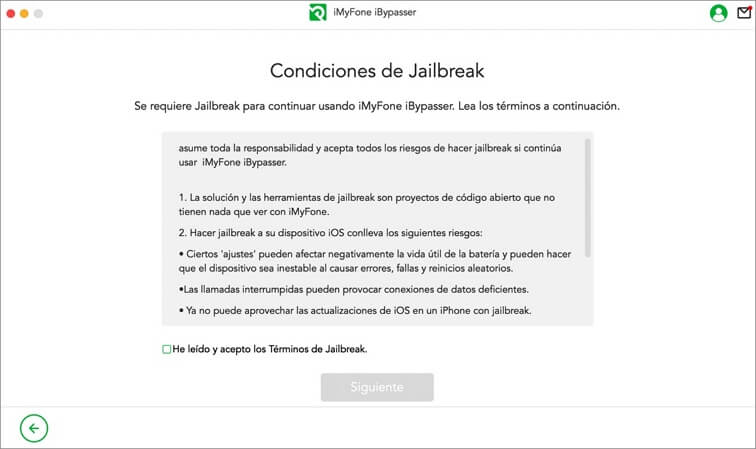
Sigue las instrucciones en pantalla para poner tu dispositivo en modo DFU. Luego, espera un momento hasta que el programa termine de liberar tu dispositivo. Haz clic en "Siguiente" para continuar.
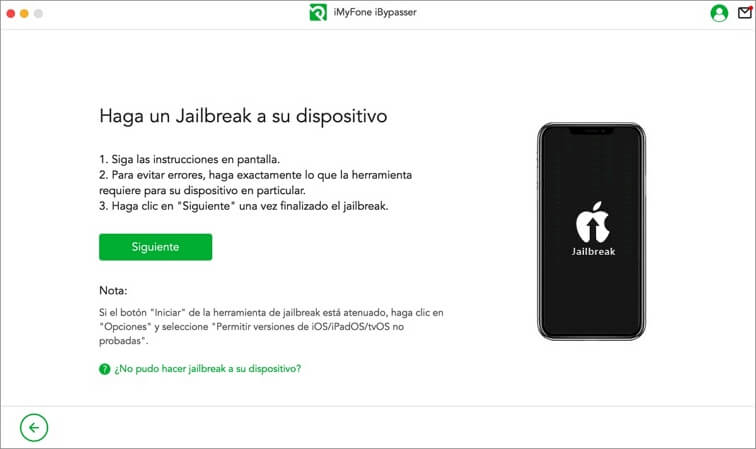
En el modo "Remover Bloqueo de Pantalla y Omitir Activación", se ofrecen diferentes soluciones para dispositivos que ejecutan diferentes versiones de iOS.
-
Situación 1: Si tu versión de iOS es iOS 12
para iOS 12, puedes utilizar llamadas y SMS, datos móviles, iCloud, sincronización de iTunes, etc.
-
Situación 2: Si tu versión de iOS es iOS 13.0 o superior
para iOS 13, puedes usar el dispositivo como nuevo. El bloqueo de activación no aparecerá después de reiniciar o borrar.
Situación 1: Si tu versión de iOS es iOS 12
Paso 3: Procesar los datos
iBypasser comenzará a procesar los archivos importantes en tu dispositivo.
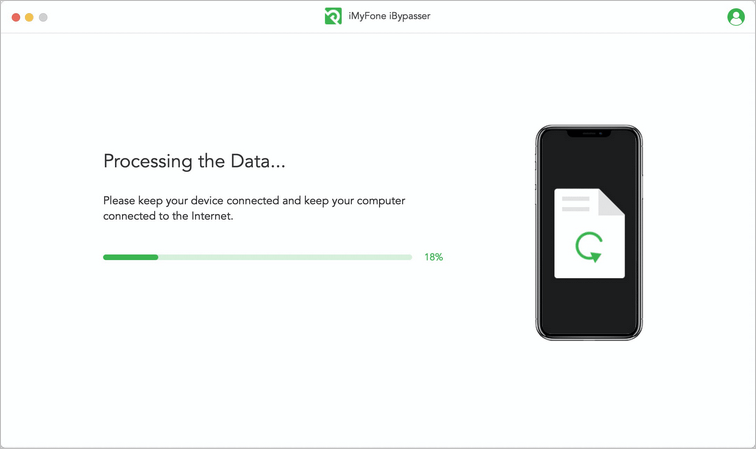
Paso 4: Flashear tu dispositivo
Haz clic en el botón "Descargar" para descargar el firmware de iOS y el software ejecutará la extracción y eliminará el bloqueo de pantalla en tu iPhone/iPad/iPod Touch.
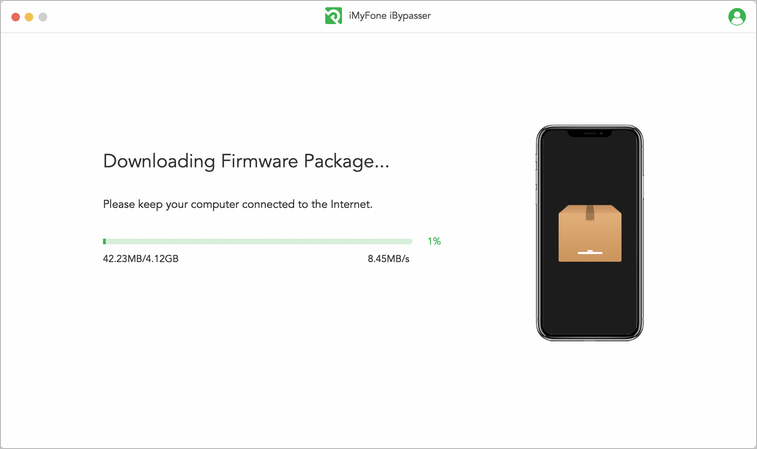
Verás la pantalla de bloqueo de activación en tu dispositivo después del siguiente paso. ¡No te preocupes y mantén la calma! Continúa con los siguientes pasos y todo estará bien.
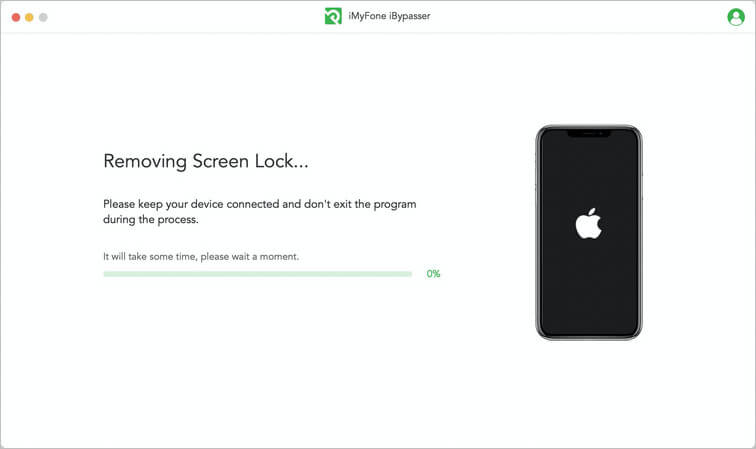
Paso 5: Hacer Jailbreak a tu Dispositivo Nuevamente
Realice las mismas operaciones que en el Paso 2 para desbloquear tu dispositivo nuevamente. Haz clic en "Siguiente" cuando finalice el proceso de Jailbreak.
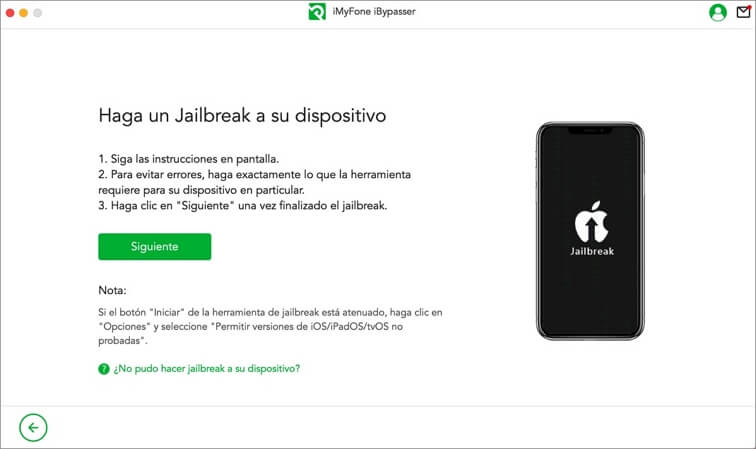
Paso 6: Omite la activación de iCloud
Mantén tu dispositivo conectado a tu ordenador e iBypasser comenzará a eludir el bloqueo de activación de iCloud.
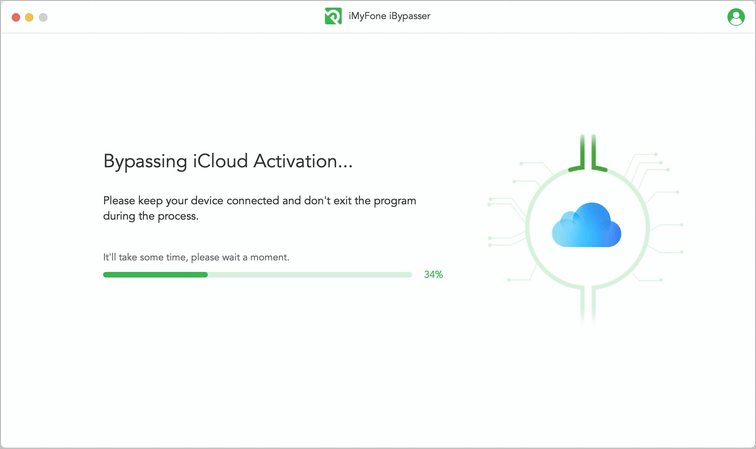
Cuando finaliza el proceso de omisión, puedes configurar tu dispositivo e iniciar sesión con una nueva ID de Apple y usar el dispositivo, incluyendo realizar llamadas telefónicas, sincronización celular y de iCloud, etc.
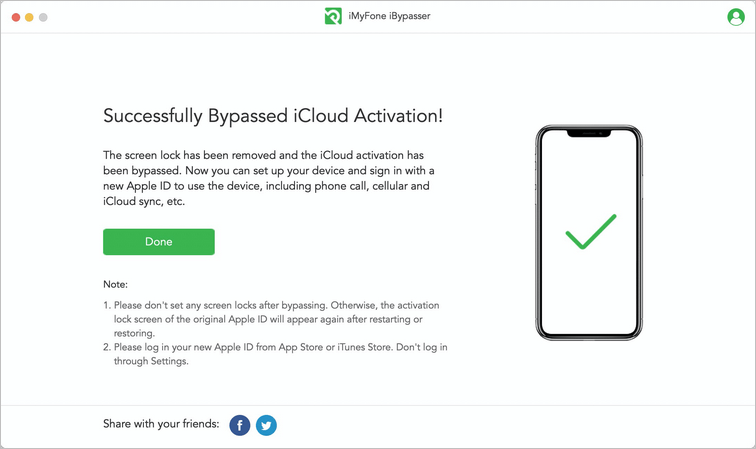
Situación 2: Si tu versión de iOS es iOS 13.0 o superior
Para los dispositivos compatibles con iOS 13.0 y versiones posteriores, la solución es la misma que la proporcionada en el modo "Desactivar FMI" para desactivar Buscar mi [dispositivo]. Cuando termine todo el proceso, obtendrás un dispositivo nuevo.
Paso 3: Desactivar Buscar mi [dispositivo]
Después del jailbreak, iBypasser comenzará a desactivar Buscar mi [dispositivo] para dispositivos con iOS 13 o versiones superiores.
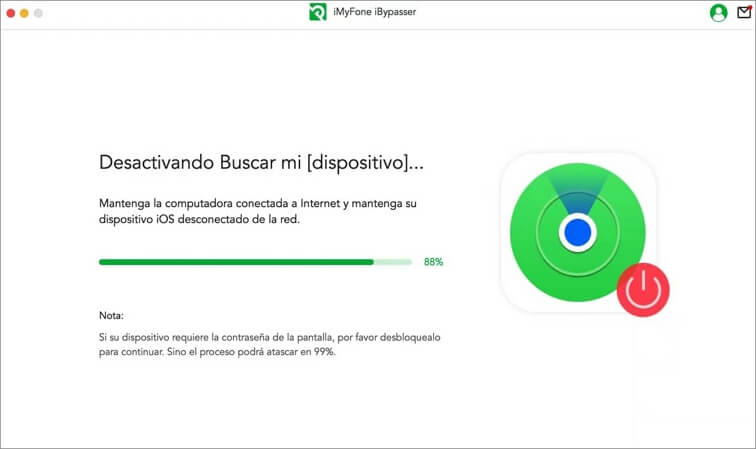
Cuando se complete el proceso de desactivación de Buscar mi [dispositivo]. Verifica el estado de FMI de tu dispositivo y confirma el estado ingresando "ON" u "OFF", y luego haz clic en "Confirmar".
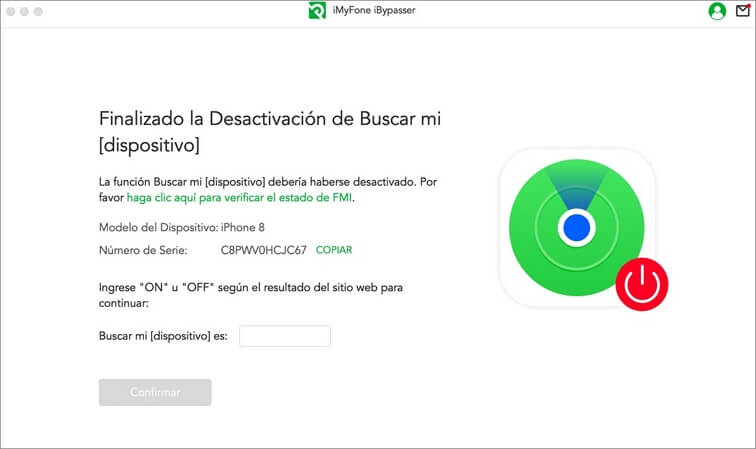
Paso 4: Flashea tu dispositivo
Para finalmente eliminar el bloqueo de pantalla y eliminar la ID de Apple, iBypasser descargará y extraerá automáticamente el paquete de firmware para tu dispositivo.
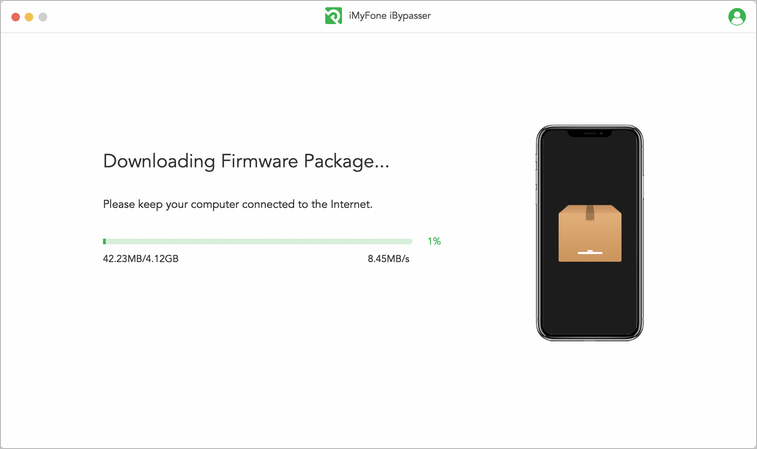
Mantén tu dispositivo conectado y no salgas del programa durante el proceso.
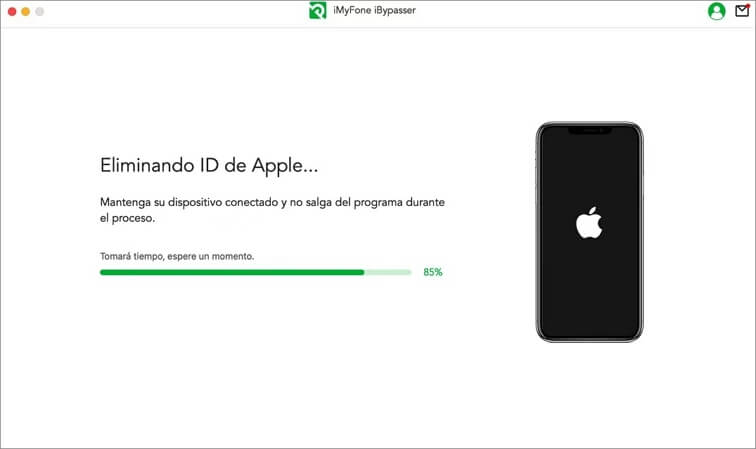
Cuando se completa el proceso, la función Buscar mi [dispositivo] se habrá desactivado y se habrá eliminado el ID de Apple anterior. Puedes configurar el dispositivo y usarlo como nuevo.
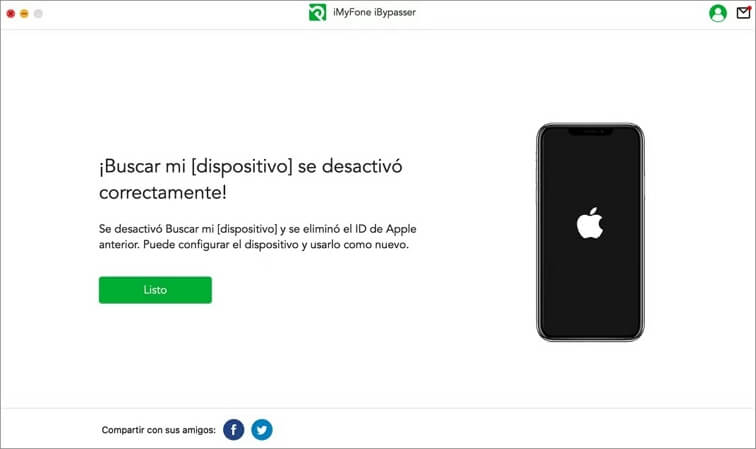
Parte 3. Desactivar Buscar mi [dispositivo]
DEBE LEER:
-
Si recuerdas el código de acceso de la pantalla pero no tiene la contraseña de ID de Apple para cerrar sesión en iCloud en su dispositivo activado con la opción Find My activado, seleccione el modo "Desactivar FMI".
-
El modo "Desactivar FMI" no funcionará para dispositivos desactivados (incluso si se ha omitido el bloqueo de activación).
Paso 1: Inicia iMyFone iBypasser
Después de una instalación exitosa, inicia iBypasser y selecciona el modo "Desactivar FMI" para desactivar Buscar mi [dispositivo].
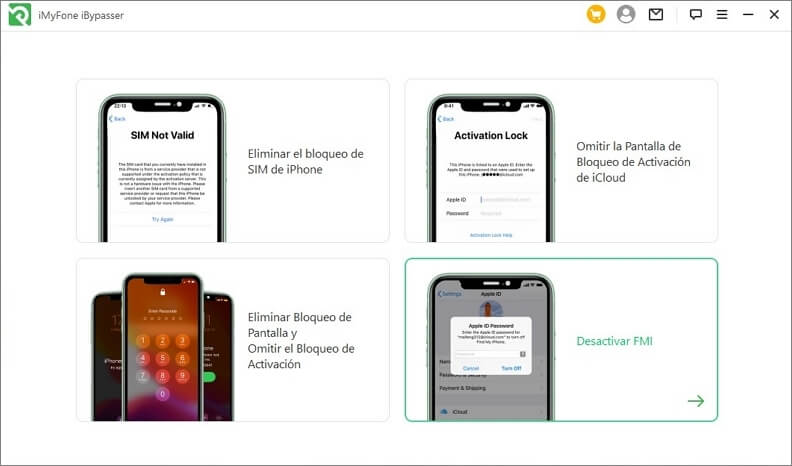
Conecta tu dispositivo al ordenador y haz clic en "Comenzar". Si aparece una ventana emergente pregundando "¿Confiar en este ordenador?" en tu iPhone/iPad/iPod Touch, desbloquea la pantalla de tu dispositivo y toca "Confiar".
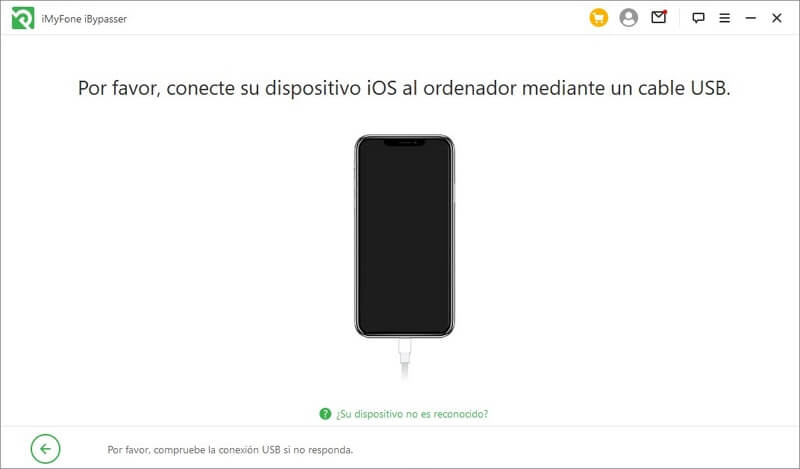
Paso 2: Haz Jailbreak a tu Dispositivo
iBypasser requiere que se haga un jailbreak para desactivar Buscar mi [dispositivo]. Se ofrecen tutoriales de jailbreak probados para diferentes dispositivos. Haz clic en "Siguiente" cuando haya terminado el jailbreak.
-
Hacer Jailbreak para iPhone 6 a iPhone X con instrucciones de software.
-
Hacer jailbreak para iPhone XR - iPhone 11 Pro Max, consulta el tutorial en inglés aquí.
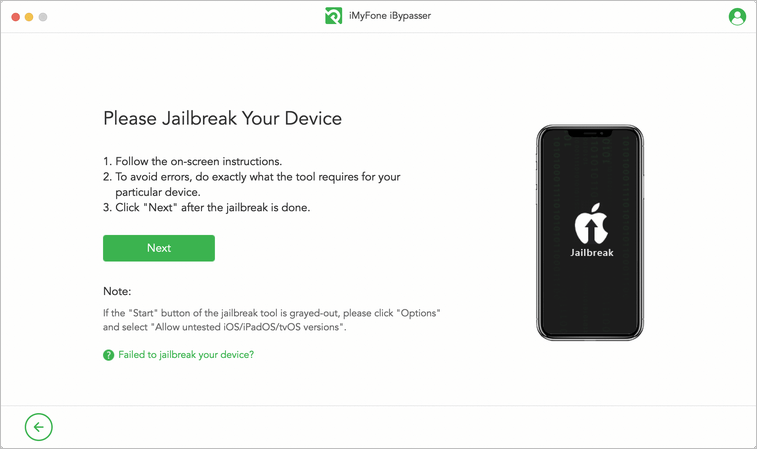
Paso 3: Desactivar Buscar mi [dispositivo]
Después del jailbreak, iBypasser comenzará a desactivar Buscar mi [dispositivo]. Mantén el ordenador conectado a Internet y mantén tu dispositivo iOS desconectado de la red.
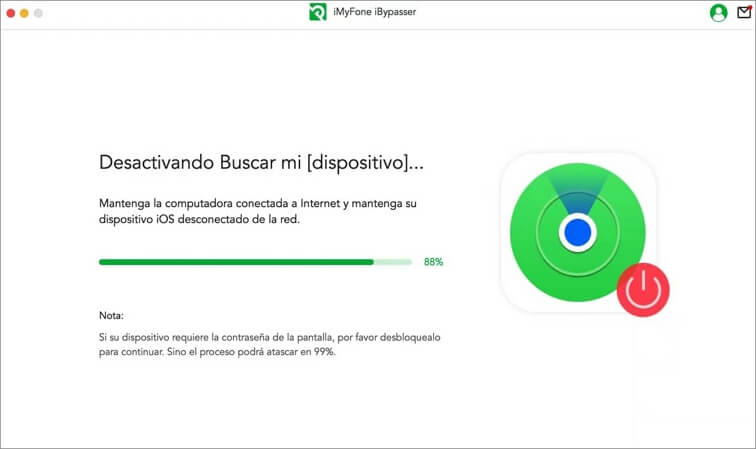
Confirma el estado de FMI en tu dispositivo después de que el programa haya terminado de desactivar Buscar mi [dispositivo]. Copia tu número de serie y verifica el estado del FMI en el sitio web indicado. Selecciona "ON" u "OFF" según el resultado del sitio web y haz clic en "Confirmar" para continuar.
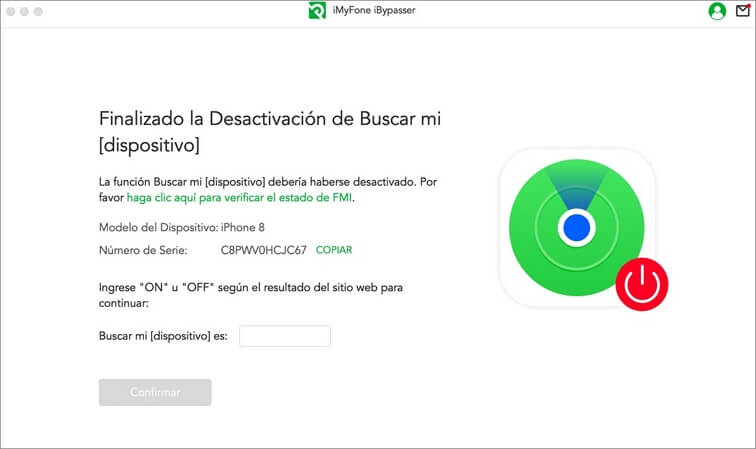
Si la función Buscar mi [dispositivo] se ha desactivado con éxito, iBypasser eliminará el ID de Apple de "Ajustes".
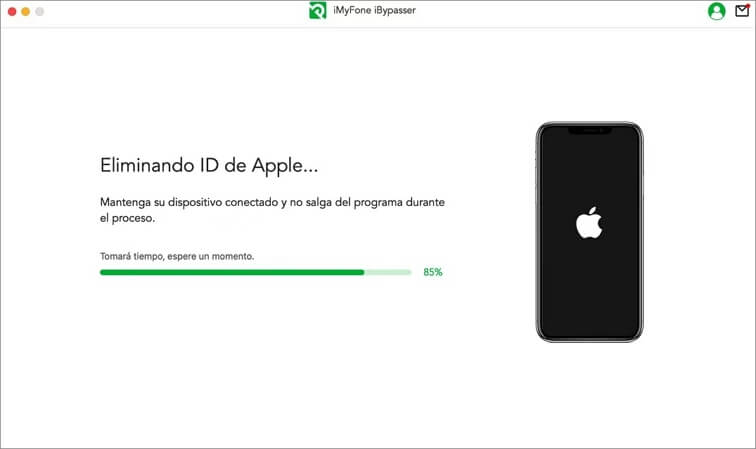
Cuando finalice el proceso, se eliminará la ID de Apple anterior. Todo lo que necesitas hacer es restablecer de fábrica el dispositivo y luego podrás usarlo como nuevo.
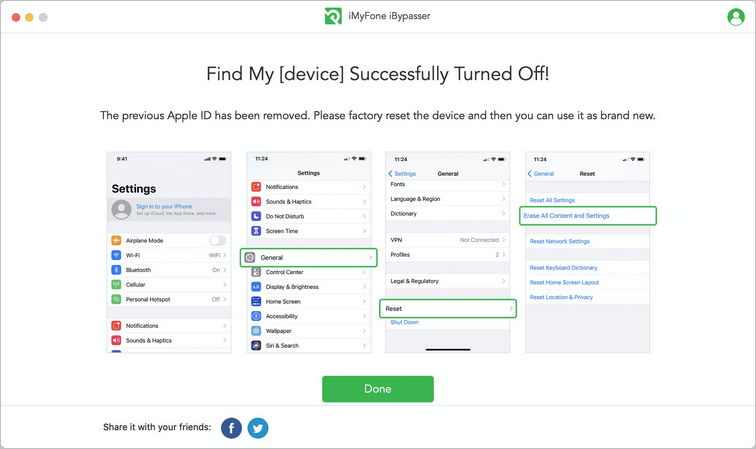
Parte 4. Quitar bloqueo de SIM de iPhone
Paso 1: Inicia iMyFone iBypasser
Descarga e instala iMyFone iBypasser en tu computadora Mac. Abre y elije "Eliminar el bloqueo de SIM de iPhone".
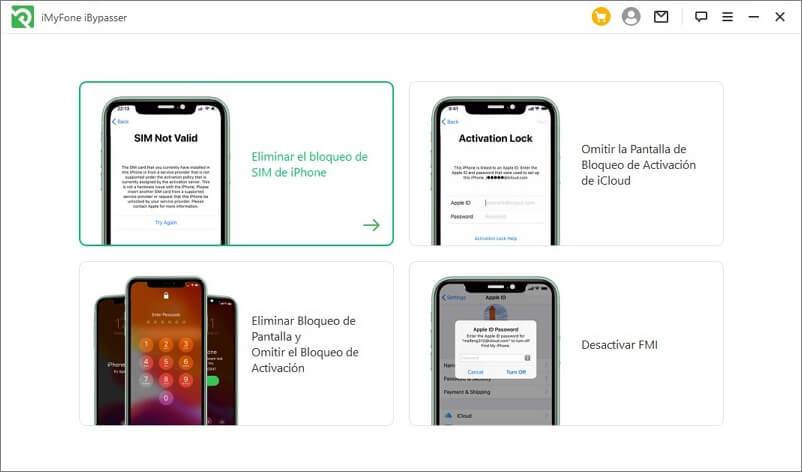
Lee las explicaciones y notas y haz clic en "Comenzar".
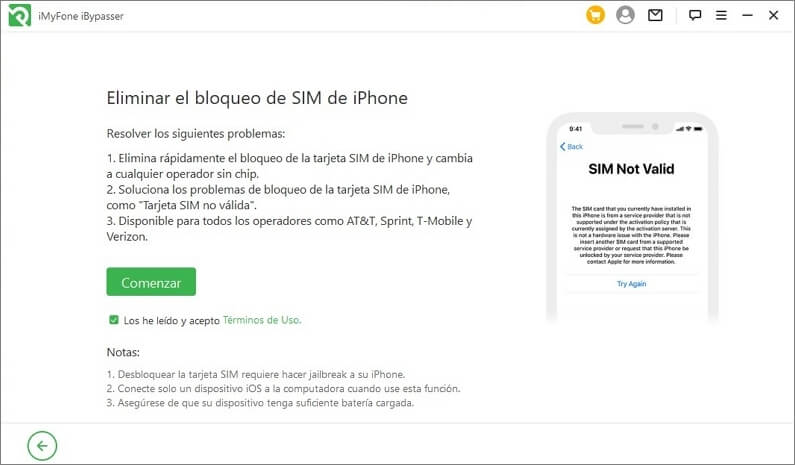
Conecta tu iDevice a la PC con un cable USB.
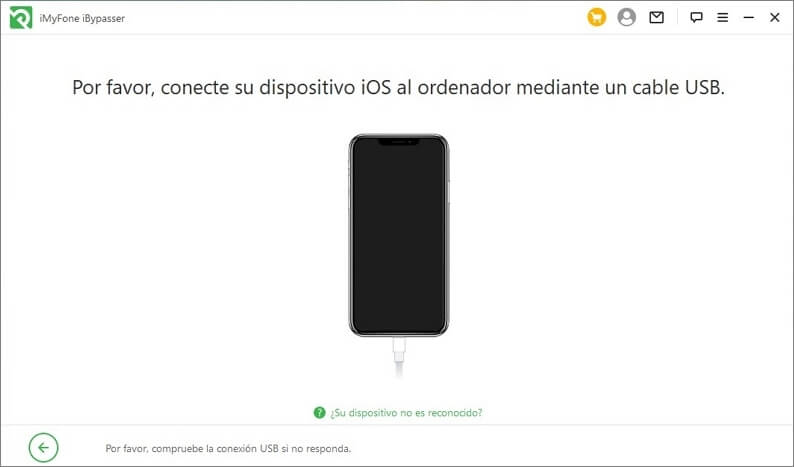
Paso 2: Haz Jailbreak a dispositivo iOS
Sigue las instrucciones en pantalla para poner tu dispositivo en modo DFU. Luego espera un momento hasta que el programa termine de hacer jailbreak a su dispositivo. Haz clic en "Siguiente" para continuar.
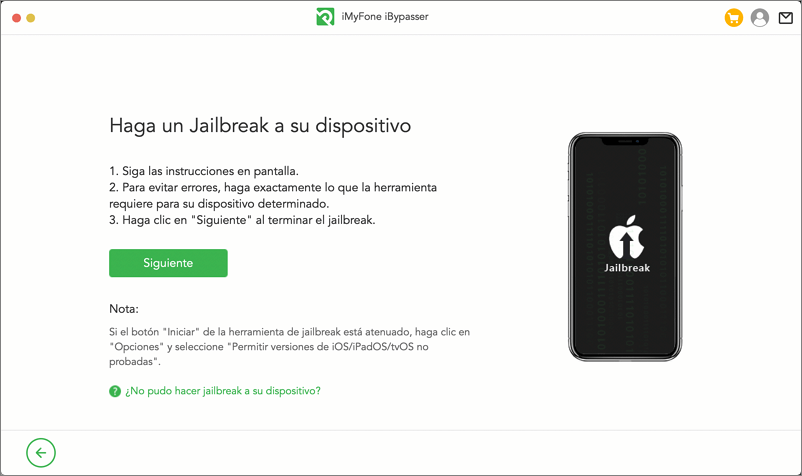
Paso 3: Quita el bloqueo de SIM de iPhone
Confirma la información de tu dispositivo, luego haz clic en "Iniciar omisión".
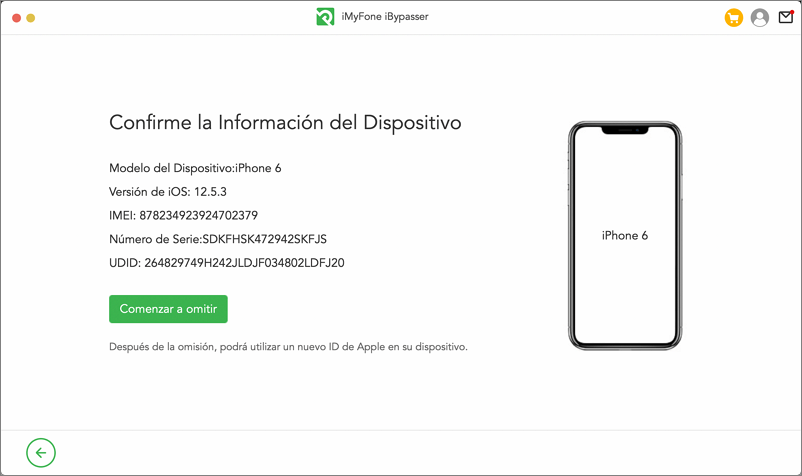
iMyFone iBypasser comenzará a eliminar el bloqueo de SIM, espera pacientemente el proceso.
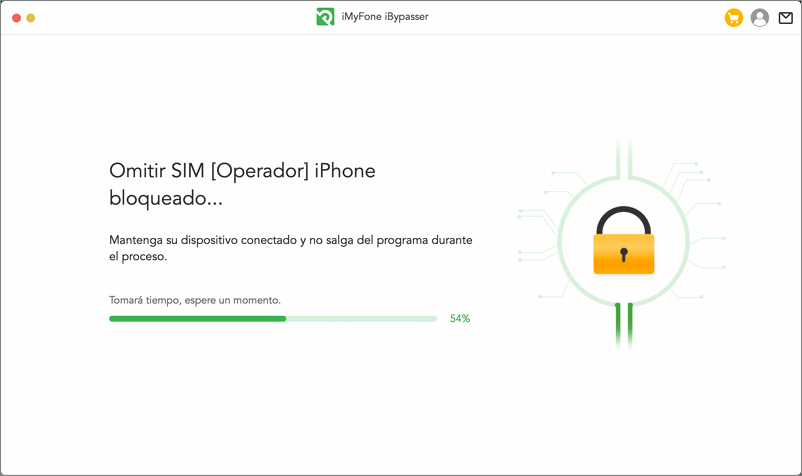
Ahora, el bloqueo de SIM en tu teléfono se elimina con éxito. Luego, puede usar una nueva tarjeta SIM en su teléfono.
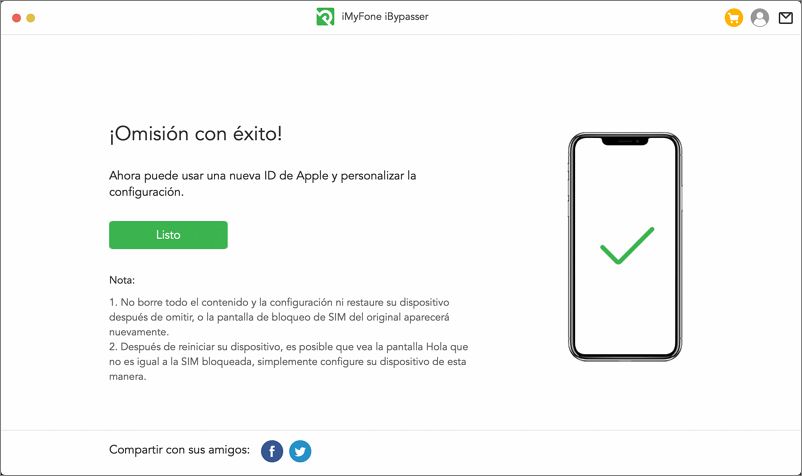
¿Todavías necesitas ayuda?
Centro de soporte >





